네이버 웨일 활용법 11] 밑져야 본전! 웨일로 캡쳐하는 4가지 방법(+단축키)
컴퓨터로 서칭하거나 업무를 하다 보면 참 많이 쓰는 기능이 바로 '캡쳐'입니다. 캡쳐라는 것 자체가 뭔가를 잡다, 낚아채다라는 뜻이지요? 화면상의 특정 영역을 사진으로 저장하는 기능이 바로 캡쳐입니다. 웨일에서는 4가지 방법으로 캡쳐를 할 수 있습니다. 굳이 별도의 프로그램을 쓰지 않아도 될 정도로 훌륭한 기능입니다. 이번 글에서는 웨일로 캡쳐하는 4가지 방법을 알아보도록 하겠습니다.

위와 같은 화면이 있다고 가정할 때, 웨일로 캡쳐하는 4가지 방법을 알아도보록 하겠습니다.
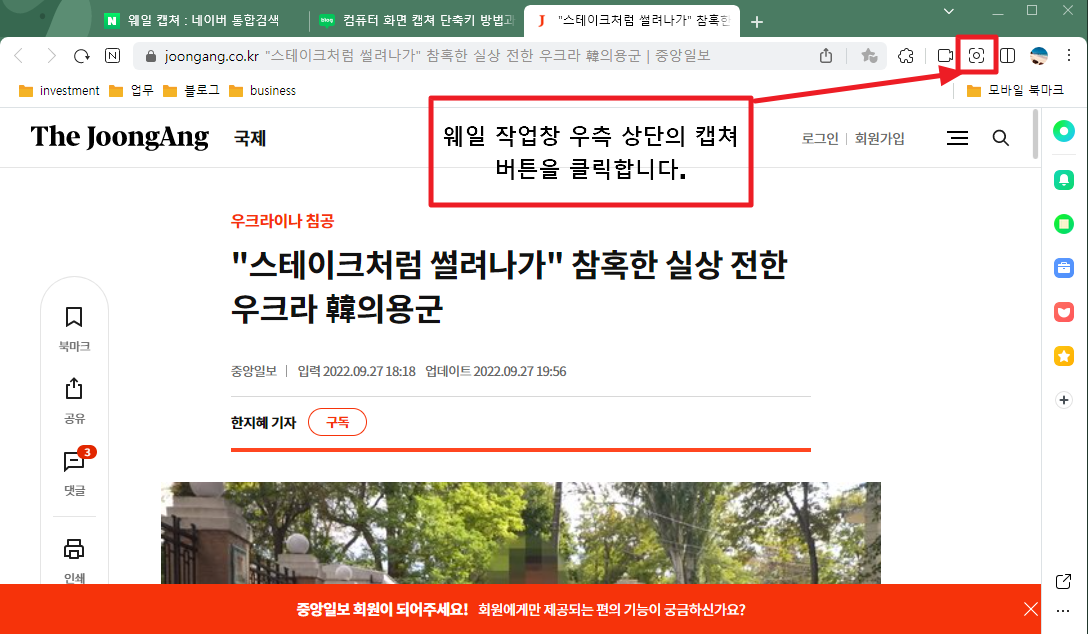
우선 웨일 작업창 우측의 캡쳐 버튼을 클릭합니다. 캡쳐 버튼은 위 사진에서 보는 것 처럼 사각형 안에 동그라미가 들어가 있는 모양입니다.

그러면 위 사진과 같이 4가지 방식의 캡쳐가 가능한 대화상자가 나타납니다. 하나씩 알아보도록 하겠습니다.
웨일에서 영역을 직접 지정하여 캡쳐하기

캡쳐 영역을 직접 지정하고자 한다면 위 사진의 (1) 직접 지정 아이콘을 선택하면 됩니다.

직접 지정을 선택하면 마우스 포인터가 가느다란 십자가 모양으로 변경됩니다. 이 상태에서 특정 영역을 드래그로 설정하면 해당 영역이 캡쳐됩니다. 이 캡쳐 방식의 단축키는 Alt+1(Windows)/⌃+1(macOS)입니다.

캡쳐가 완성되면, 캡쳐본을 편집하거나, 바로 인쇄할 수도 있습니다. 만약 캡쳐를 잘못했다면 다시 캡쳐를 진행할 수도 있습니다. 그리고 특이한 것은 이 이미지를 활용해 바로 이미지 검색도 할 수 있습니다. 만일 캡쳐한 사진을 문서에 집어넣거나, 카톡으로 전달할 때에는 복사 버튼을 누르면 됩니다. 캡쳐본을 PC에 저장할 수도 있고, 네이버 클라우드인 My box에 저장할 수 있습니다. 또는 스크랩에 저장하여 나중에 살펴볼 수도 있습니다.
특정 블록(영역)을 선택하여 캡쳐하기

영역선택이라는 방식으로 캡쳐를 진행할 수도 있습니다. 특정 범주(블록)별로 이미지를 캡쳐하는 방식입니다. 이 캡쳐 방식의 단축키는 Alt+2(Windows) 또는 ⌃+2(macOS)입니다.

영역 선택 캡쳐를 선택하면, 마우스 포인터가 사라집니다. 그리고 특정 영역(범주) 별로 캡쳐 대상이 붉은색으로 표시됩니다. 예를 들어 위 사진처럼 기사의 제목만 따로 캡쳐하는 것도 가능합니다. 캡쳐할 때는 해당 영역을 클릭하면 됩니다.

그러면 캡쳐하고자 선택한 영역만 깔끔하게 선택되어 캡쳐되는 것을 확인할 수 있습니다. 특정 영역을 선택하는 것이 어려울 때 사용하면 좋은 기능인 것 같습니다.
웨일에서 전체 페이지 1초만에 캡쳐하는 방법

이번에는 아주 내용이 긴 페이지를 간단하게 캡쳐하는 방식입니다. 바로 전체 페이지 캡쳐 방식입니다. 저는 개인적으로 이 기능이 정말 편리했습니다. 단축키는 단축키는 Alt+3(Windows) 또는 ⌃+3(macOS)입니다.

전체 페이지 캡쳐를 실행하면, 말 그대로 내가 열고 있는 페이지의 처음부터 끝까지를 한 이미지로 캡쳐할 수 있습니다. 여러 번에 나누어서 캡쳐한 후 이어 붙여야 하는 작업을 단 1초도 안되는 시간으로 수행할 수 있습니다.
웨일로 전체 화면 한꺼번에 캡쳐하는 방법

마지막으로 전체 화면을 캡쳐하는 방법을 알아보도록 하겠습니다.
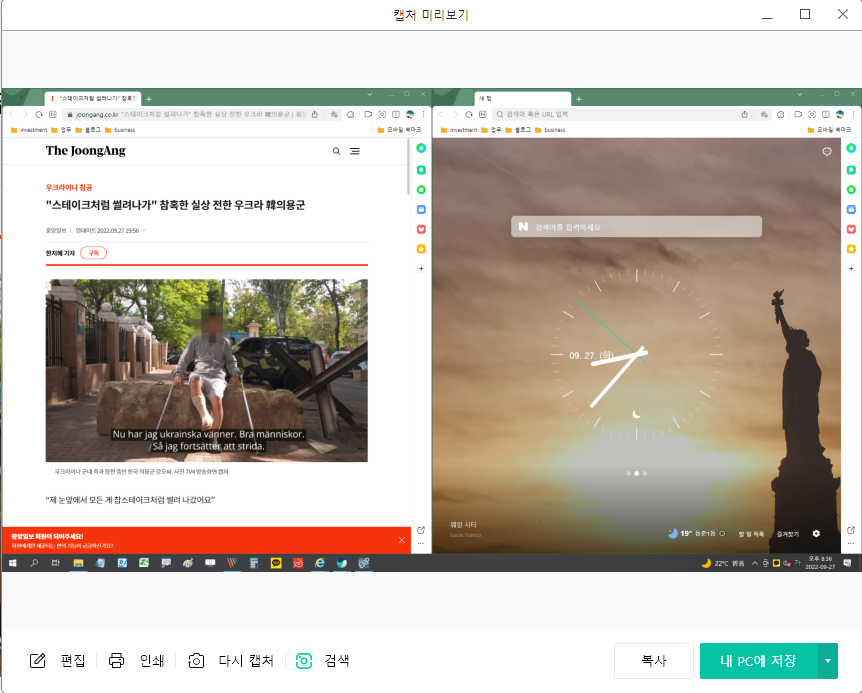
전체 화면 캡쳐를 누르고 화면을 클릭하면 위 사진처럼 전체 화면이 캡쳐됩니다. 이 캡쳐자료를 저장할 수도 있고, 복사하여 다른 사람에게 곧바로 전송도 가능합니다. 물론 이미지 검색도 가능하구요.
웨일의 네 가지 캡쳐 방법은 정말 유용합니다. 특히 이미지 검색 기능이 가능하다는 점이 놀랍습니다. 웨일의 캡쳐 기능을 이용해서 편리한 웹서핑 하시길 바랍니다. 이 글이 여러분에게 도움이 되었으면 좋겠습니다. Value Creator.





